- 公開日:
- 更新日:
Google レンズをGoogle フォトから使う方法
この記事では、iPhoneでGoogle レンズをGoogle フォトアプリから使う方法をご紹介します。
Google フォトの写真を画像検索することで、建物などの名称や営業時間などがわかったり、メニューの写真の中の料理名をタップすると、その料理の写真が表示されるなど、便利な機能がたくさんあります。
また、テキストの翻訳も可能なので、写真に写ったテキストをいろいろな言語に翻訳することもできます。
Google フォトからGoogle レンズを使える機能
iPhoneのGoogle フォトアプリに保存されている写真を、Google レンズを使って画像検索してみましょう。
Google レンズは、写真を選択して「レンズ」アイコンをタップするだけで使えるので、とても簡単です。
撮影した建物などを調べる
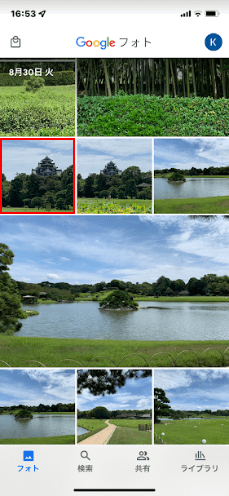
「撮影した建物の詳細を知りたい」という場合に便利な機能です。
Google フォトアプリを開き、写真を選択します。

「レンズ」アイコンをタップします。
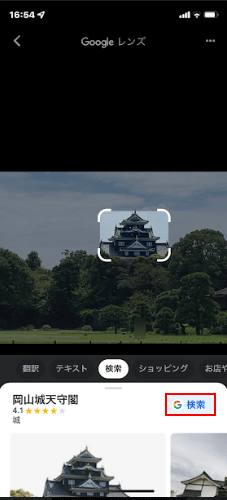
写真に写っている建物などの名称が表示されます。
さらに「検索」ボタンをタップします。
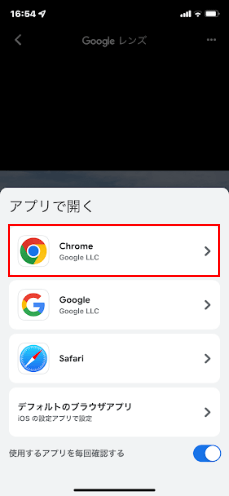
検索結果を表示するブラウザアプリを選択します。例として「Chrome」を選択します。
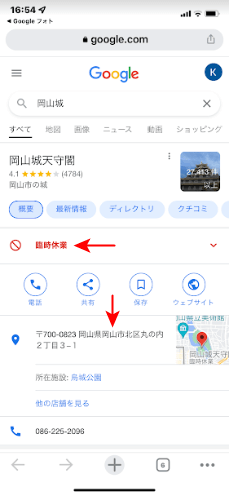
営業時間や住所、電話番号などが表示されます。
メニューから料理の写真を見る

メニューの写真から、選択した料理の写真を見れる機能です。メニューを見てもどのような料理か分からない場合に便利です。
メニューを撮影した写真を選択します。
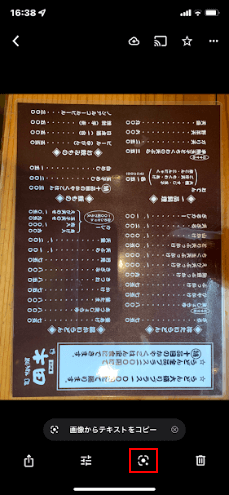
「レンズ」アイコンをタップします。
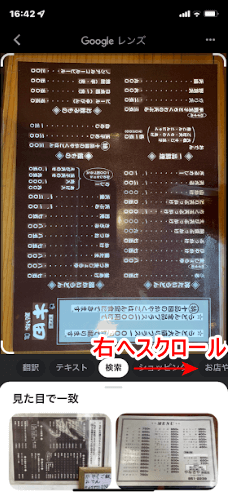
検索結果が表示されます。「検索」が選択されていますので、右へスクロールします。
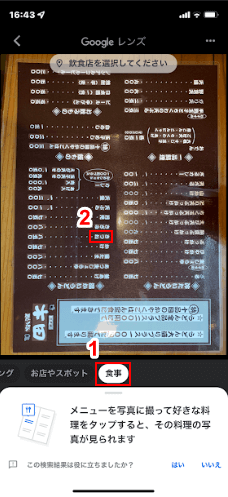
①「食事」までスクロールし、②メニューの中から料理名をタップします。
例として「きつね」をタップします。
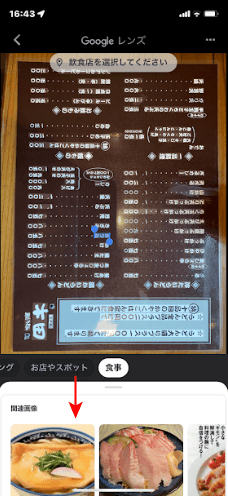
選択した料理の写真が表示されます(ただし、撮影した店舗の料理とは限りません)。
翻訳する
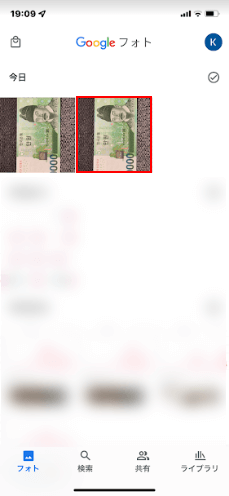
写真に写っているテキストを、Google 翻訳で対応している100以上の言語に翻訳できます。
翻訳したい写真を選択します。

「レンズ」アイコンをタップします。
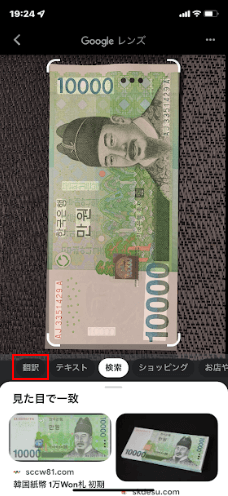
「翻訳」をタップします。

今回の例では、検出する言語を日本語に設定しているため、日本語に翻訳されたテキストが表示されます。
検出する言語を変更する場合は、「設定済みの言語(例:日本語)」をタップします。
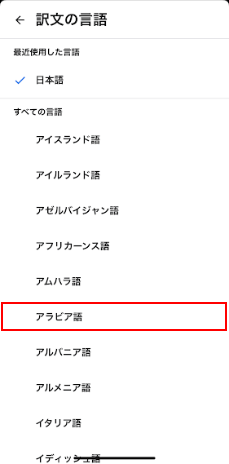
訳文の言語一覧が表示されますので、言語を選択します。
例として「アラビア語」を選択します。

アラビア語に翻訳されたテキストが表示されます。
ショッピングの検索
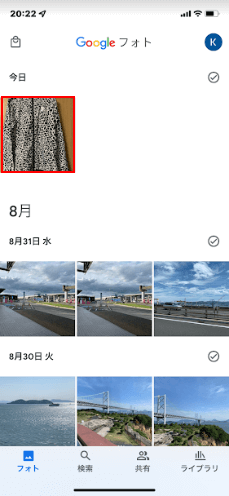
気になる洋服や家具、雑貨などの写真にGoogle レンズを使うと、似ている商品を探し、その商品を購入できる場所も表示してくれます。
検索したい商品が写っている写真を選択します。

「レンズ」アイコンをタップします。
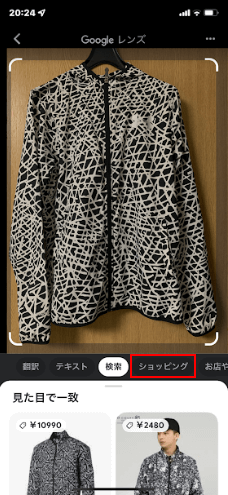
類似商品が表示されます。
「ショッピング」を選択します。
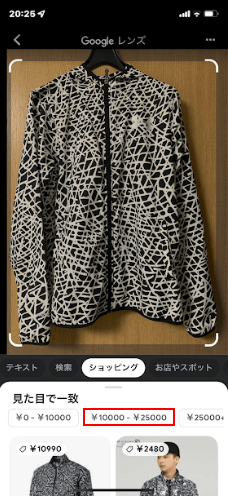
価格帯が表示されますので、例として「¥10000 - ¥25000」を選択します。
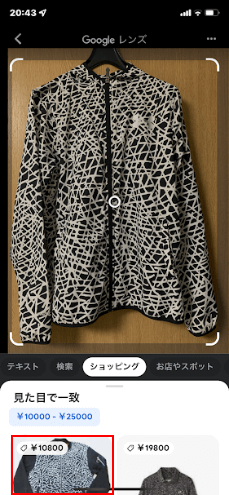
選択した価格帯の商品が表示されますので、希望の商品を選択します。例として「¥10800」の商品を選択します。
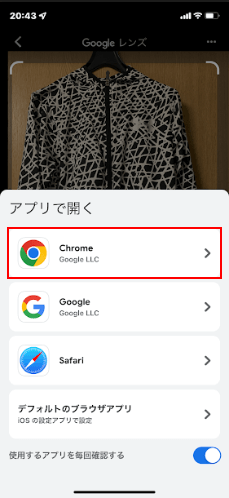
商品を表示するブラウザを選択します。例として「Chrome」を選択します。
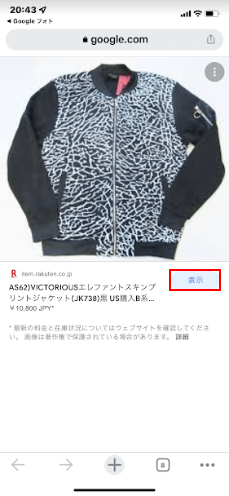
選択した商品が表示されます。「表示」ボタンをタップすると、その商品を販売しているサイトへ移行します。